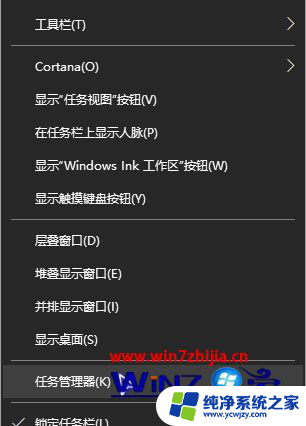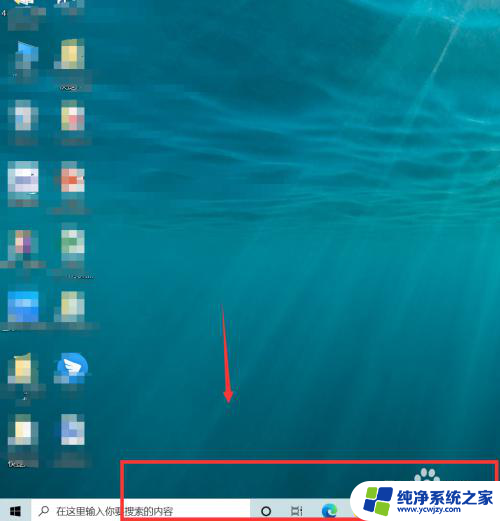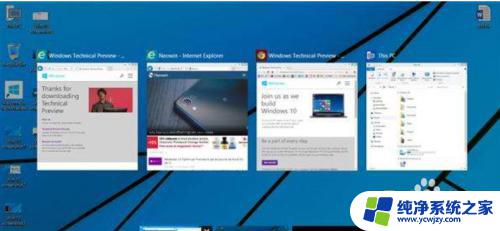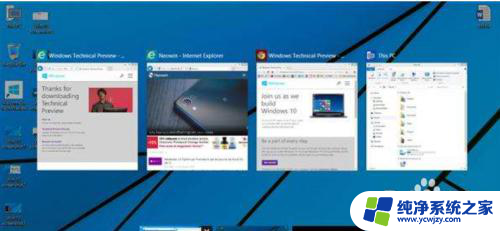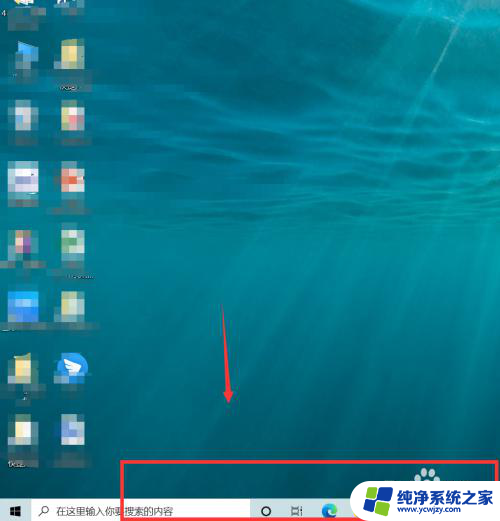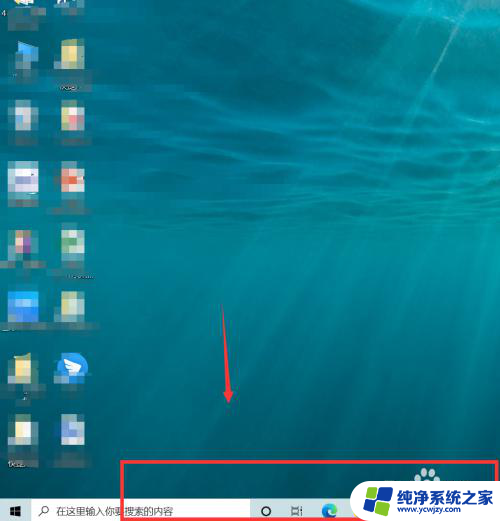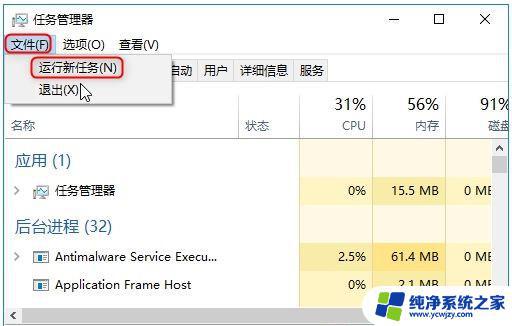win10切换任务栏卡顿
更新时间:2024-05-03 13:59:15作者:yang
Win10切换任务栏时卡顿是很多用户在使用电脑时会遇到的问题,特别是在打开多个应用程序的情况下,当任务栏卡顿时,不仅会影响用户的使用体验,还可能导致一些操作无法顺利进行。面对Win10任务栏卡顿的情况,我们应该如何解决呢?下面就来分享一些解决方法,希望能帮助到有类似问题的用户。
操作方法:
1、开机连续不停的按F11按键进入如下画面,选择【疑难解答】,

2、选择高级选项;

3、选择启动设置;

4、选择右下角的重启;

5、重启后,按F4启用安全模式;

6、进入安全模式后,在系统下按Win+Q键打开搜索。
输入【系统配置】,并打开【系统配置】,
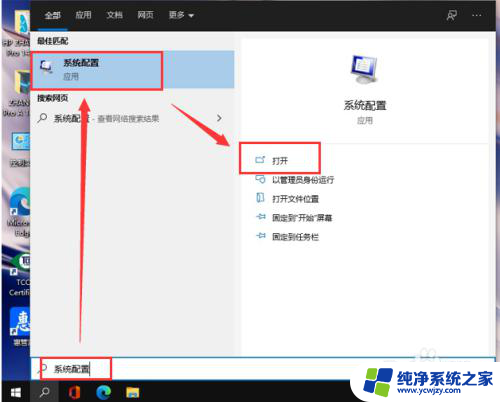
7、依次选择【服务】>将【隐藏所有Microsoft服务】前面勾选,然后点击右下角【全部禁用】,点击确定。
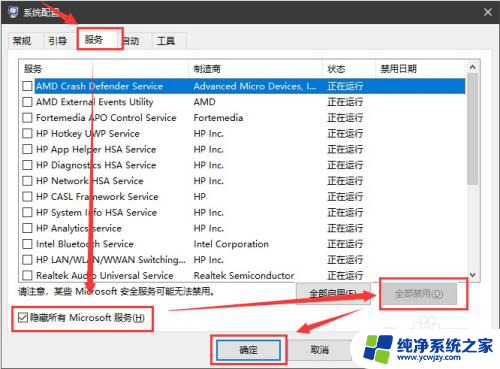
8、点击【重新启动】即可。
以上就是解决Win10任务栏卡顿问题的全部内容,如果您遇到了这种情况,可以按照以上方法进行解决,希望这些方法能对大家有所帮助。